Cómo mover tu carpeta de Dropbox
Cuando instalas Dropbox en tu computadora, Dropbox crea una carpeta predeterminada en una ubicación específica para almacenar tus archivos. Si desea cambiar la estructura de su carpeta o usar una unidad externa para sus archivos de Dropbox, puede mover su carpeta de Dropbox.
Puedes mover la carpeta de Dropbox donde quieras. Sin embargo, no puede hacer esto utilizando los métodos habituales que se utilizan para mover carpetas en el Explorador de Windows. Deberá cambiar una opción en la configuración de Dropbox para cambiar la ubicación predeterminada de la carpeta de Dropbox.

Antes de mover tu carpeta de Dropbox
A diferencia de las carpetas normales, mover la carpeta de Dropbox a casi cualquier dispositivo de almacenamiento puede causar problemas. A continuación, se explica qué unidades debe y no debe usar con la aplicación de Dropbox.
Usar discos internos
Siempre trate de usar unidades internas para almacenar su carpeta de Dropbox. Esto se debe a que su sistema operativo se conecta a estas unidades cuando inicia su computadora. Esto ayuda a Dropbox a encontrar su carpeta de Dropbox una vez que inicia la aplicación de Dropbox (o cuando la aplicación se inicia automáticamente al iniciarse).
No use unidades externas
Técnicamente, puede mover su carpeta de Dropbox a una unidad externa. Como sea, esto no es recomendable. Por varias razones, las unidades externas a veces pueden desconectarse mientras Dropbox intenta sincronizar tus archivos.
Además, la carpeta de Dropbox debe estar disponible cuando inicie la aplicación de Dropbox. Si sus unidades externas se montan después de iniciar Dropbox, Dropbox no puede encontrar la carpeta para almacenar sus archivos. Esto puede causar problemas inesperados.
Lee También Cómo restablecer la configuración de pantalla predeterminada en Windows 10
Cómo restablecer la configuración de pantalla predeterminada en Windows 10
No use unidades de red
Las unidades de red no envían un "evento de actualización de archivo" a su sistema informático cuando realiza un cambio en un archivo almacenado en ese tipo de unidad. Dropbox necesita este evento para reconocer los cambios en tus archivos y volver a sincronizarlos. Por este motivo, Dropbox no admite unidades de red.
No use medios extraíbles
Todo lo que califique como medio extraíble, como una tarjeta SD o una tarjeta microSD, no se puede usar para almacenar tus archivos de Dropbox. Dropbox no es compatible con estos dispositivos de almacenamiento.
Dropbox necesita acceso constante a la carpeta de Dropbox y los medios extraíbles deben eliminarse de su computadora de vez en cuando. Por lo tanto, estos dispositivos no deben usarse para almacenar su carpeta de Dropbox.
Cómo mover tu carpeta de Dropbox
Dropbox tiene una opción en su aplicación de escritorio que le permite seleccionar una nueva carpeta de Dropbox predeterminada. Puede acceder a esta opción de la siguiente manera.
- Hacer clic buzón icono en la bandeja del sistema.
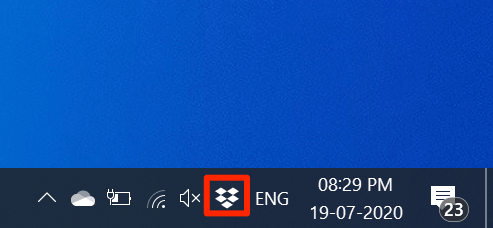
- En la pantalla de Dropbox que se abre, haz clic en el ícono de tu perfil en la esquina superior derecha y elige preferencias.

- Haga clic en la última pestaña que dice sincronizar en la fila superior de pestañas.
- Verás una opción que dice Ubicación de la carpeta de Dropbox y un camino indicado a su lado. Hacer clic Muevete junto a la ruta para mover su carpeta de Dropbox.
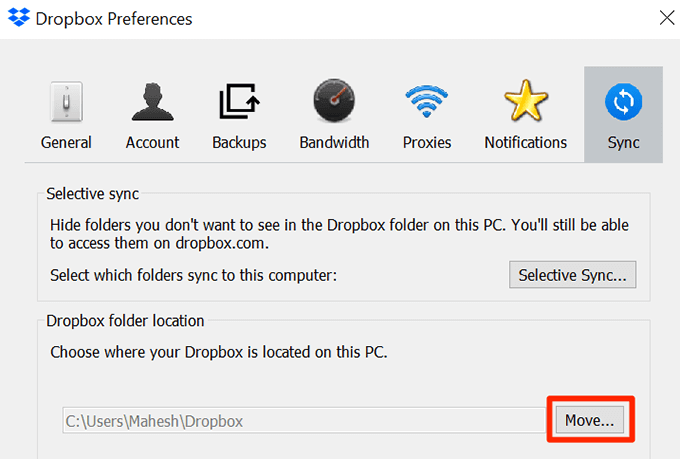
- Ahora puede acceder al almacenamiento de su computadora y elegir una nueva ubicación para su carpeta de Dropbox. clickea en OK cuando seleccionaste una carpeta.
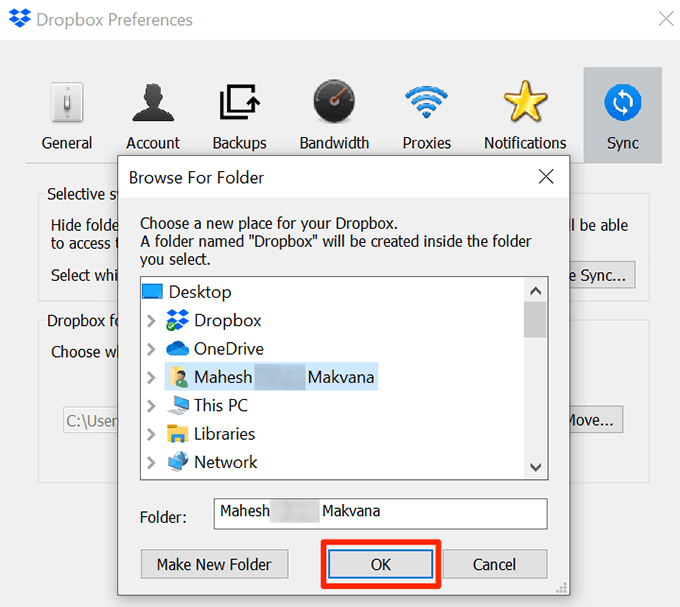
- Recibirá un aviso de que todos sus archivos se moverán a la nueva ubicación. Seleccione OK Continuar.
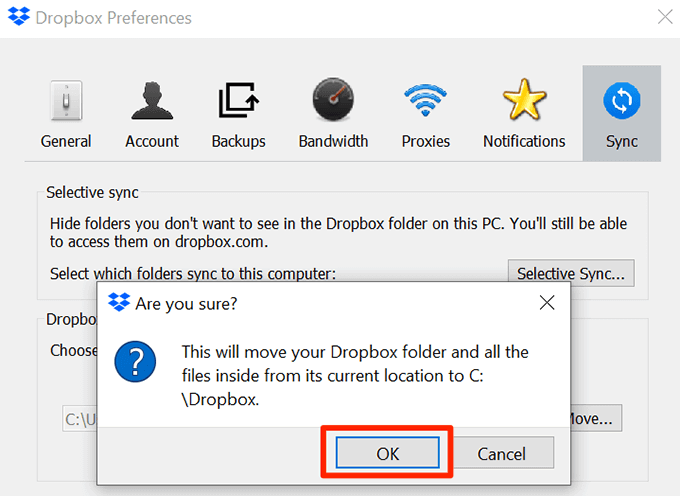
- clickea en Aplicar Seguido por OK para guardar los cambios.
Qué hacer si no puedes mover tu carpeta de Dropbox
Si ve un error al mover su carpeta de Dropbox, o si Dropbox no acepta la nueva ubicación de la carpeta, deberá solucionar los problemas subyacentes.
Los archivos o carpetas están en uso
Si un programa está usando tus archivos o carpetas de Dropbox, no podrás mover la carpeta de Dropbox. Primero debe cerrar los programas que están usando sus archivos de Dropbox. Luego repita el proceso anterior para mover su carpeta de Dropbox.
Lee También Cómo funciona el iniciador de aplicaciones de Google Drive
Cómo funciona el iniciador de aplicaciones de Google DriveUsar sincronización selectiva
Si tiene muchos archivos en su carpeta de Dropbox actual, intente reducir la cantidad de esos archivos y luego mueva su carpeta de Dropbox. Una vez que se ha movido la carpeta, puede resincronizar los archivos restantes.
Puede reducir sus archivos de Dropbox mediante la sincronización selectiva. Esta característica le permite sincronizar selectivamente sus archivos y carpetas. Solo necesita elegir algunas carpetas para sincronizar primero.
- Abra la configuración de Dropbox haciendo clic en el botón buzón en la bandeja del sistema seleccionando el icono de perfil y eligiendo preferencias.
- Ve a la última pestaña que dice sincronizar.
- Hacer clic sincronización selectiva para elegir las carpetas que desea sincronizar.
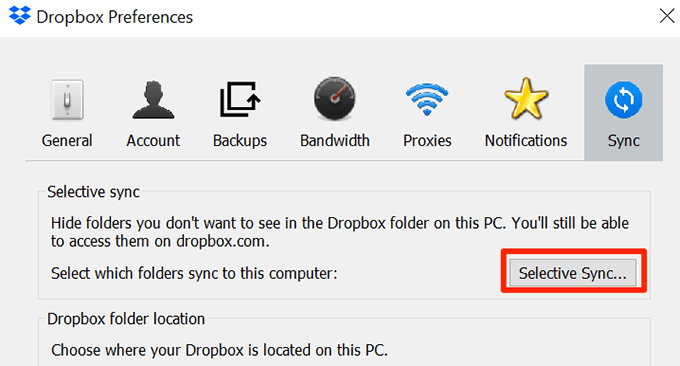
No hay suficiente espacio en su nuevo disco
Si mueve su carpeta de Dropbox a otra unidad, asegúrese de tener suficiente espacio de almacenamiento en la unidad.
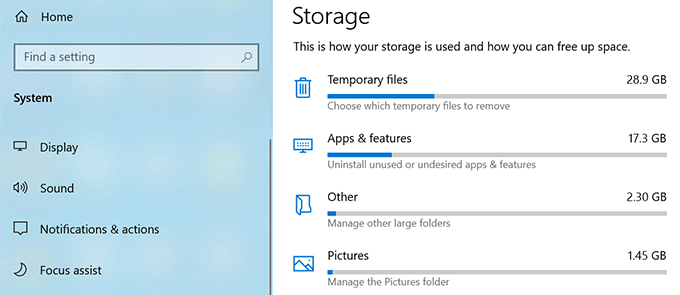
Eliminar archivos innecesarios drive para hacer espacio para tus archivos de Dropbox.
No uses enlaces simbólicos
Un enlace simbólico es un atajo a un archivo o carpeta en su computadora. Los usuarios a veces crean enlaces simbólicos para apuntar su carpeta de Dropbox a otra ubicación en su computadora.
Sin embargo, Dropbox no sugiere que uses enlaces simbólicos a tu carpeta de Dropbox. Estos enlaces simbólicos pueden generar problemas como un alto uso de la CPU, problemas de permisos, problemas de sincronización, etc.
Lee También 6 formas geniales de obtener un sonido más alto y mejor en una PC con Windows 10
6 formas geniales de obtener un sonido más alto y mejor en una PC con Windows 10Si configuró enlaces simbólicos a la carpeta de Dropbox, elimine esos enlaces simbólicos e intente mover su carpeta de Dropbox.
problemas de permisos
Una de las razones por las que no puede mover su carpeta de Dropbox es que no tiene los permisos necesarios para sus carpetas y archivos de Dropbox. Puede solucionar este problema de permisos ejecutando algunos comandos desde el símbolo del sistema.
- Hacer clic buzón icono en la bandeja del sistema.
- Selecciona el icono de tu perfil en la esquina superior derecha y elige Cerrar sesión en Dropbox. Esto cerrará la aplicación de Dropbox.
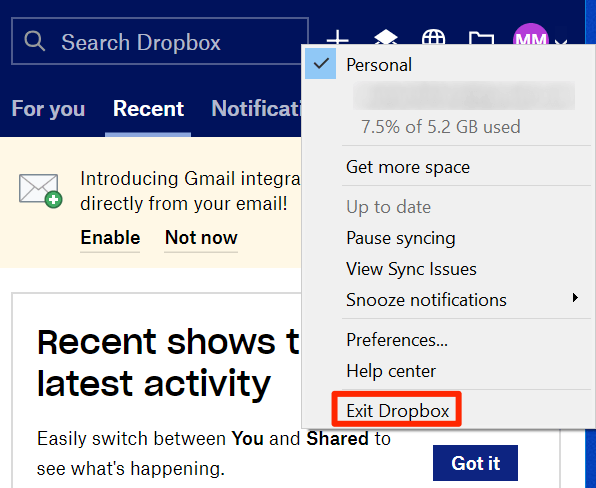
- apretar Windows+R teclas al mismo tiempo, escriba salarioy golpear Iniciar sesión. Esto abrirá el símbolo del sistema.
- Escriba lo siguiente en el símbolo del sistema. Este comando asume que nunca antes has movido tu carpeta de Dropbox. Esto otorgará los permisos necesarios para su carpeta de Dropbox a su cuenta de usuario.
icacls "%HOMEPATH%Dropbox" /grant "%NOMBRE DE USUARIO%":(F) /T

- Después de ejecutar el comando anterior, ejecute el siguiente comando. Este comando le otorgará los permisos necesarios para usar la carpeta de Dropbox ubicada en el directorio de datos de la aplicación de su computadora.
icacls "%APPDATA%Dropbox" /grant "%NOMBRE DE USUARIO%":(F) /T

- abre el el menú de inicio y juega buzón.
Ahora puede mover su carpeta de Dropbox a una nueva ubicación.
Cómo mover tu carpeta de Dropbox a la ubicación predeterminada
Si desea mover su carpeta de Dropbox a su ubicación original, puede hacerlo escribiendo una sola palabra en el campo de ruta de Dropbox en la aplicación de Dropbox.
- clickea en buzón en la bandeja del sistema, seleccione su perfil en la esquina superior derecha y elija preferencias.
- Seleccione la última pestaña que dice sincronizar para ver la configuración de la carpeta de Dropbox.
- Hacer clic Muevete botón en el lado Ubicación de la carpeta de Dropbox para mover tu carpeta de Dropbox.
- Verás un campo al lado de donde dice Caso. Ingrese lo siguiente en este campo y presione OK.
$CASA
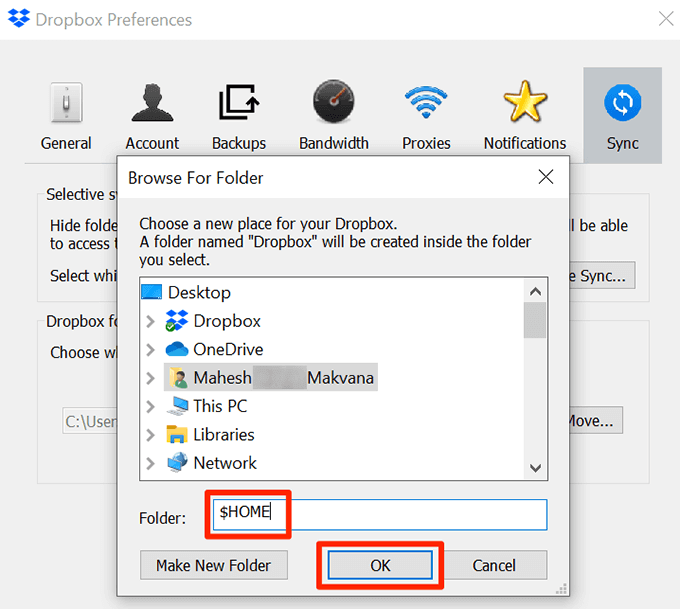
- Seleccione OK en el aviso para comenzar a mover su carpeta de Dropbox.
Si movió la carpeta de Dropbox a otra unidad, recuerde que cualquier persona con acceso a esa unidad puede ver sus archivos de Dropbox. Si la privacidad es su principal preocupación, debe mantener la carpeta donde solo usted pueda acceder a ella.
Lee También Cómo overclockear su monitor para obtener una frecuencia de actualización más alta para juegos
Cómo overclockear su monitor para obtener una frecuencia de actualización más alta para juegosSi quieres conocer otros artículos parecidos a Cómo mover tu carpeta de Dropbox puedes visitar la categoría Informática.

TE PUEDE INTERESAR